Server 2012 настройка ssd
Приветствую. Был куплен сервер(на платформе supermicro) 2012 r2 и 6 ssd дисков intel 530 180 гб(знаю что не серверные, но старый сервер файловый без AD и тд. показывает 15 гб записи всего в сутки, поэтому должно хватить ресурса). Так как я активно лицензируюсь, то и начинаю использовать больше функций. Поэтому возникло желание поднять AD, но пока не могу понять какие объемы данных это потребует и какая запись будет на диск?
Кратко вопрос AD и SSD это сочетается?
Как оценить нагрузку хотя бы примерно, что для этого нужно знать? Спасибо.
От себя компания маленькая. ориентировочно 20 ПК в центральном офисе не считая терминального сервера.
| Конфигурация компьютера | |
| Процессор: Core i7-2630Q 2.0GHZ | |
| Память: 4Gb DDR3 | |
| HDD: 750 Gb SATA | |
| Видеокарта: NVidia GeForce GT540M | |
| Ноутбук/нетбук: Acer 5755G | |
| ОС: Windows 7 Ultimate x64 | |
| Индекс производительности Windows: 4.7 |
• 500 MB for AD DS transaction logs.
• 500 MB for the drive containing the SYSVOL share.
• 1.5 GB to 2 GB for the Windows Server 2008 operating system files.
• 0.4 GB of storage for every 1,000 users in the directory for the NTDS.dit drive.
С учетом Ваших 20 пользователей,и даже в перспективе крупного расширения - SSD лишнее.
Низкая, вряд ли Вы будете создавать по 1500 объектов день,кастомную схему с кучей атрибутов,и тоннами "вливать" туда данные.
Сервер AD DS достаточно неприхотлив, памяти бы хватало и работает он как часы
-------
god is real unless declared as integer
Для отключения данного рекламного блока вам необходимо зарегистрироваться или войти с учетной записью социальной сети.
| Конфигурация компьютера | |
| Процессор: Core™i5 (3427M) | |
| Память: 8Gb DDR3 | |
| Видеокарта: Intel HD Graphics | |
| Ноутбук/нетбук: Dell Latitude 6430u | |
| ОС: Windows 7 Enterprise |
для файлового сервера ваша конфа тоже пустое - гигабитный интерфейс не даст дискам разогнаться.
в общем и целом, при наличии грамотного контроллера, который умеет управлять ССД - этот сервер для виртуализации.
относительно памяти для КД - виртуальные 2008R2\2012R2 без проблем живут в 512Мб памяти.
-------
в личке я не консультирую и не отвечаю на профессиональные вопросы. для этого есть форум.
| Конфигурация компьютера | |
| Процессор: i5-4670@3400 | |
| Материнская плата: ga-z97m-d3h | |
| Прочее: Zalman CNPS10X Performa |
Цитата cameron:
для файлового сервера ваша конфа тоже пустое - гигабитный интерфейс не даст дискам разогнаться. »
В планах объединить 2 гигабитных интерфейса в один и ужу скорость удится.
Сейчас все крутится на дисках 7200 решил ускорять дисковую систему. Покупать 15 000 побоялся так как нет возможности поставить сервер в место где его 100 процентно не заденут. А в связи малым объемом данных порядка 70 гб файлы и 50 гб файловые базы, решил сильно не экономить и приобрести ssd.
Цитата cortes_:
Сочетается,но в Вашем случае это роскошь. »
Скажу так с учетом стоимости лицензий. купить диск за 7 тр. Это конечно лишние затрат, но на общем фоне они настолько мизерные.
бегло подсчитал в моем случае получается займе это 4 гб.Неужели в наше время 4 ГБ на SSD такая роскошь? Помойму это около 100-200 руб и это еще для кого то роскошь? или я неправильно понял и там бешеная запись на диск будет?
PS памяти на сервере 64 гб.
Просто в целом есть диски 7200(планировал под бекапы), и 2 отсека свободных,а бекапы по сети на другой ПС делать ночью)
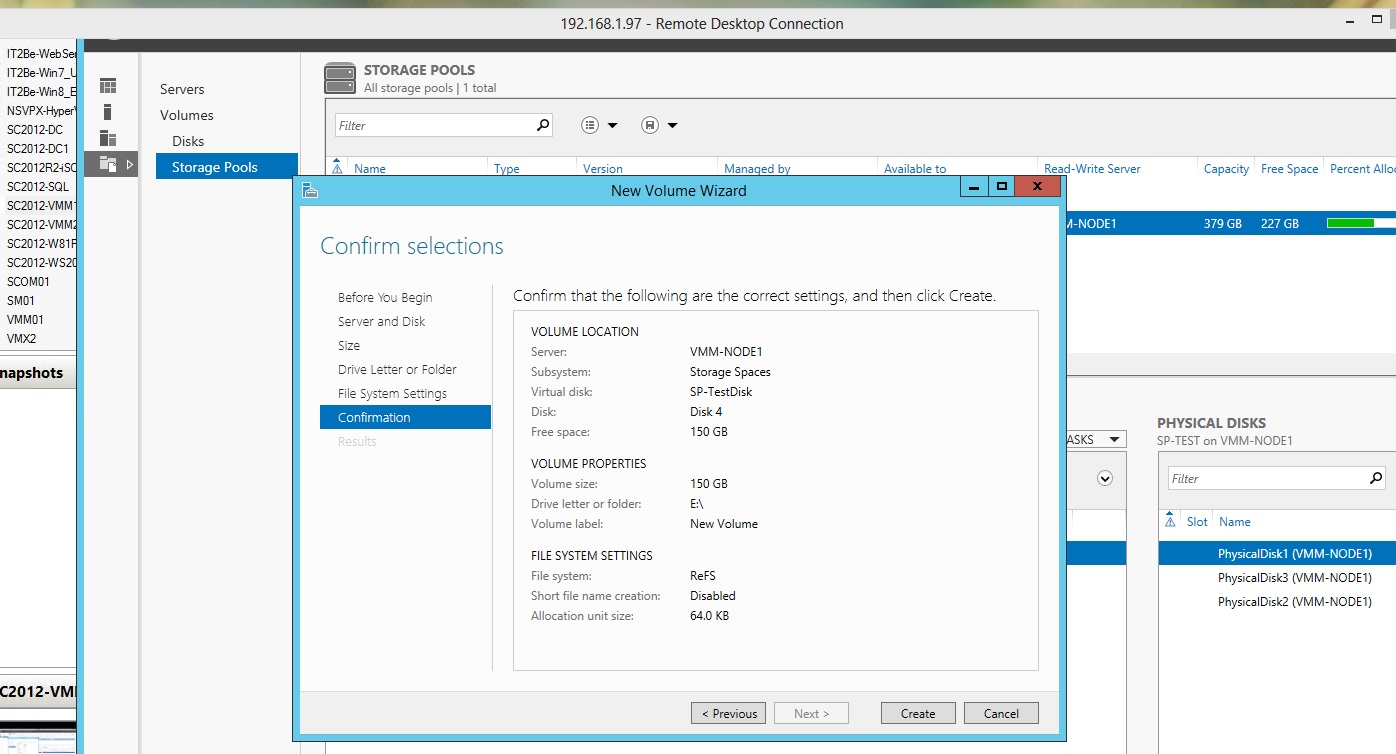
Сегодня мне хотелось бы рассказать вам про новинки которые у нас появятся в области управление дисковыми подсистемами и хранилищами данных в Windows Sever 2012 R2. Несмотря на то, что с выходом Windows Server 2012 улучшений, касающихся хранилищ данных и работы с дисковыми массивами и сетями SAN, было огромное множество, версия R2 также обладает внушительным списком нововведений, с одной стороны -так и эволюционными улучшениями функций, которые появились в выходом его предшественника.
И так, давайте попробуем разобраться, что же у нас появилось принципиально нового в Windows Server 2012 R2, а что же продолжает стремительно развиваться в новой инкарнации нашего замечательного серверного продукта.
Как правило, такие вещи как высокопроизводительные дисковые хранилища и возможность плавного масштабирования системы на лету, ассоциируются, в первую очередь, с большими, дорогими «железками», которые имеют стоимость соизмеримую со стоимостью чугунного моста.
Но с другой стороны, далеко не каждая компания в состоянии позволить себе приобрести такую систему СХД, да и сеть SAN построить — дело непростое и ресурсоемкое, и дорогое, если быть откровенным.
Если же коротко сформулировать те, требования которые все хотят удовлетворить за минимум денег, то у нас с вами получится следующая картина:

Рисунок 1. Особенности платформы хранилища данных на базе Windows Server 2012 R2.
В левой части рисунка мы видим список челленджей, с которыми, как правило, сталкиваются компании когда речь заходит о внедрении систем хранения данных и дисковых хранилищ. На правой же части представлен список функций встроенных Windows Server 2012 R2, которые призваны разрешить эти моменты. Если быть детальным, то давайте разберем некоторые моменты, а точнее разберемся что же обычно требуется от современной высокопроизводительной «умной» системы хранения данных:
1) СХД должна быть устойчива к отказам компонентов, коими, как правило являются контроллеры дисковых массиов, дисковые полки, которые подключают непостредственно к контроллерам СХД, а также сами диски, точнее массивы и агрегаты которые образуют из дисков. Интерфейсы подключения, коими обычно выступают FC-адаптеры или iSCSI-адаптеры, также должны быть резервируемыми и сточки зрения доступа к дискам используют мультипоточность или же механизмы MPIO (Multi-Path Input/Output). Также на практике используют CNA-адаптеры (Converged Network Adapter — конвергентный сетевой адаптер) — новое веяние в области построения ЦОДов и сетей передачи данных, где адаптер используют среду Ethernet для передачи трафика как LAN, так и SAN-типа, и может быть динамически изменен тип, режим работы такого адаптера — с LAN на SAN — и наоборот. Также для поддержки CNA-подхода был разработан стандарт DCB (Data Center Bridging) для более удобного управления сетями передачи и данных и их конвергентсности — протокол DCB, кстати, поддерживается в Windows Server начиная с 2012 версии.
2) Современная СХД должна быть «умной», что в частности проявляется в наличии таких функций, как дедубликация данных, Thin Provisioning или т.н. «тонкое предоставление», «тонкая нарезка» и виртуализация дисковой подсистемы. Не лишним за частую оказывается и интеллектуальный тиринг (intellectual tiering) для распределения нагрузок по типам дисков.
3) Современной СХД неполохо было бы управлять каким-нибудь удобным инструментом, желательно встроенным в ОС. В реальной же жизни ИТ-среды состоят из гетерогенного окружения, что фактически говорит о том, что инфраструктурщики управляют различными моделями СХД от разных производителей, и исходя из этого факта, задача управления ими усложняется. Было бы неплохо использовать какие-либо нейтральные стандарты для управления. Примерами таких стандартов являются SMI-S (Storage Management Initiative-Specification) или SMP.
Теперь давайте взглянем на эту картину с точки зрения возможностей Windows Server 2012 R2. Что касается поддержки мультипоточности для организации, по сути, кластеров хранилищ данных — то эта функция присутствует в Windows Server с незапамятных времен и реализуется она на уровне драйвера сетевого адаптера и функции ОС — с этим проблем нет. По конвергентность, поддержку CNA и DCB я уже сказал чуть ранее.
А вот если перейти ко второй части, то тут есть чем поживиться (то есть о чем рассказать — самйл).
И так, начнем с дедубликации данных. Впервые это функционал был представлен в Windows Server 2012 и работает дедубликация данных в WS2012/2012R2 на блочном уровне. Напомню, коллеги, что дедубликация может работать на 3-х уровнях, что определяет, с одной стороны, ее эффективность, а с другой — ресурсоемкость. Самая «лайтовая» версия — файловая дедубликация. Примерами файловой дедубликации можно назвать технологиюSIS (Single Instance Storage, которая уже канула в лету). Как нетрудно догадатья — работает она на уровне файлов и заменяет полностью повторяющиеся файлы ссылками на расположение оригинального файла. Замена реальных данных на ссылки — это общий принцип работы дедубликации. Но вот, если мы внесем изменения в дедублицированный файл, то он уже станет уникальным — и в результате, «сожрет» реальное место — так что сценарий не самый привлекательный. Поэтому дедубликация на блочном уровне выглядит более привлекательным решением и даже в случае изменения оригинального файла, место съедят только изменившиеся блоки, а не блоки всего файла целиком. Именно таким образом работает дедубликация данных в WS2012/2012R2. ну и для полноты картину остается упомянуть, что существует также битовая дедубликация оперирует, как нетрудно догадаться из ее название, на уровне битов, имеет самый большой коэффициент дедубликации, НО при этом имеет просто адскую ресурсоемкость… Как правило, битовая дедубликация применяется в системах оптимизации трафика, которые используют в случае сценариев с участием территориально-распределенных организаций, где каналы связи между офисами организации либо очень дороги в эксплуатации, либо имеют очень низкую пропускную способность. По сути функция таких устройств заключается в кэшировании предаваемого трафика в устройстве и передачи только уникальных битов данных. Решения подобного класса могут быть как аппаратными, так и на базе виртуальных апплаинсов (виртуальных машин с программным комплексом, реализующих соответствующий функционал).
Все было бы просто замечательно с дедубликацией, но во одно маленькое но… Дедубликация в WS2012 не могла применяться к online-данным, т.е. тем которые, заняты каким либо процессом, находятся в использование, а значит использование дедубликации поверх ВМ становится невозможным, что убивало всю привлекательность данного подхода. Однако улучшения в WS2012R2 позволяет нам использовать дедубликацию поверх активных VHD/VHDX-файлов, а также является эффективной для VHD/VHDX-библиотек, общих ресурсов с дистрибутивами продуктов да и для файловых шар в общем. Ниже приведен рисунок показателями эффективности применения дедубликации для моего хоум-сервера с пачкой виртуалок и VHD/VHDX-дисков.
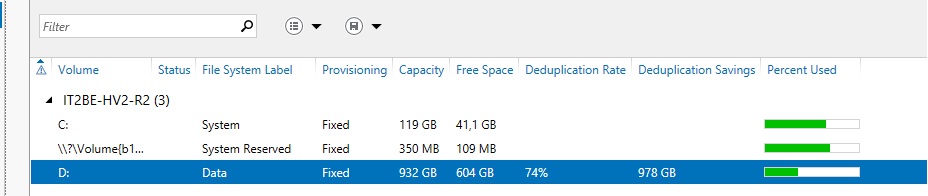
Рисунок 2. Эффективность дедубликации в Windows Server 2012 R2
Если же мы говорим с вами про тонкое предоставление, тут тоже можно реализовать такой подход для ВМ. Сделать один прообраз, родительский диск — а от него уже делать разностные диски — тем самым мы сохраняем консистентность и единообразие виртуальной ОС внутри, а с другой — сокращаем место, занимаемое дисками ВМ. Единственный тонкий момент в таком сценарии — это размещение родительского виртуального жесткого диска на быстром накопителе — так как параллельный доступ к одному и тому же жесткому диску со множества различных ВМ приведет к повышенной нагрузки на данные сектора и блоки данных. Т.е. либо SSD — наш выбор, либо виртуализованное хранилище. Ну и интеллектуальный тиринг тут тоже пригодится.
Однако обо всем пор порядку.
Давайте вернемся к вопросу виртуализации дисковой подсистемы.
Исторически сложилось так, что виртуализация дисковой подсистемы — это очень старая тема и история. Если мы вспомним, что виртализация — это абстракция от физического уровня, т.е. скрытие нижележащего уровня — то RAID-контроллер на материнской плате таже выполняет фнкцию виртуализации храналища, а именно самих дисков.
Однако, в WS2012 появился механизм Storage Spaces — фактически аналог RAID-контроллера, но на уровне специального драйвера ввода-вывода данных ОС WS2012. Собственно, типы создаваемых логических агрегатов очень напоминают типы томов RAID: Simple (RAID 0), Mirror (RAID 1) и Parity (RAID 5). В ОС WS 2012 R2 к этому механизму добавился интеллектуальный тиринг хранилища. Иными словами теперь можно создавать агрегаты поверх различных типов дисков, SATA, SAS и SSD, которые включены в один агрегат — а WS2012 R2 уже будет интеллектуально распределять нагрузки на сами диски, в зависимости от типов и интенсивности нагрузок.
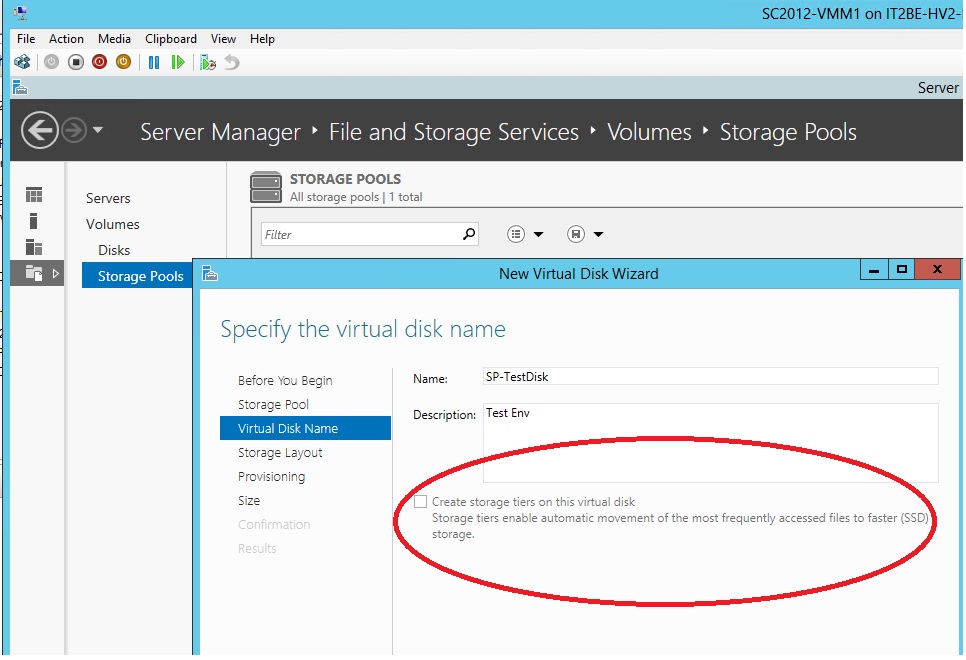
Рисунок 3. Включение функции интеллектуального тиринга при создании логического агрегата дисков с использованием Storage Spaces.
Ну и если уж мы с вами говорим про дисциплину, связанную с хранилищами данных — то как тут не обратить внимание на вопросы надежности данных, а точнее надежности их размещения. Тут есть несколько важных моментов:
Возможность шифрование данных поверх SMB тоже является интересной фичей для тех, кто заботится о безопасном размещении данных и контроля доступа к ним.
Еще одной интересной фичей является возможность использования механизмов контроля пропускной способности и производительности дисковой подсистемы — Storage QoS. Механизм интересный и важный — позволяет в дальнейшем использовать политики размещения нагрузок поверх хранилищ с использованием этого механизма, а также передавать эти данные в System Center Virtual Machine Manager 2012/2012 R2.
Ну и на последок, остается напомнить, что с точки зрения задачи управления, что Windows Server 2012 R2, что System Center 2012 R2 поддерживают различные нейтральные механизмы управления — SMI-S, SMP, WMI.
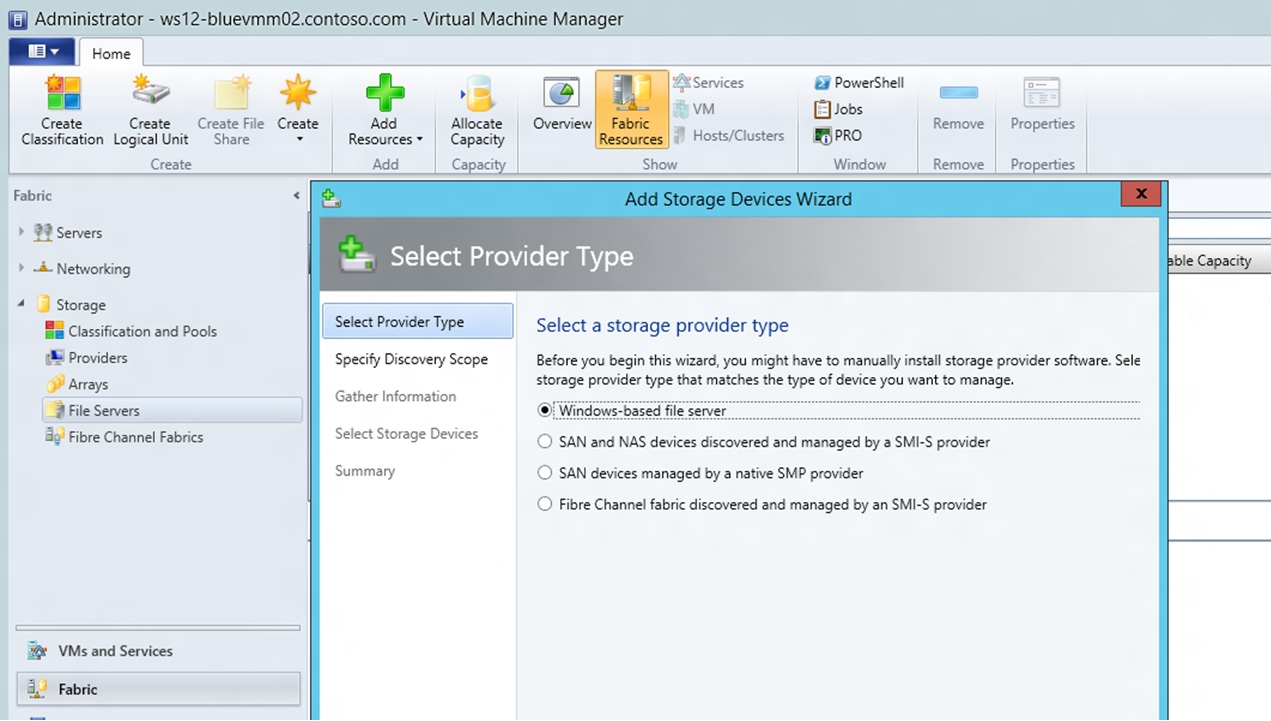
Рисунок 5. Возможности по управлению хранилищами и их предоставления в System Center 2012 R2 — Virtual Machine Manager.
Ну что же, мне остается только добавить, что пока что продукты категории R2 у нас доступны в предварительной версии для ознакомления и скачать их можно тут:
Надеюсь вам было полезно и интересно, до новых встреч и хороших всем выходных!
С уважением и пламенным мотором в сердце,
Человек-огонь,
по совместительству,
Эксперт по информационной инфраструктуре
корпорации Microsoft
При создании RAID-массивов на контроллерах HPE Smart Array не допускается комбинированное использование дисков с разными интерфейсами (SAS и SATA) в рамках одного массива. Поэтому, в случае, если ранее операционная система сервера была установлена на RAID-массив, состоящий из дисков одного типа (например SAS HDD), то в случае необходимости переноса ОС на диски другого типа (например SATA SSD), нам потребуется создать отдельный RAID-массив из дисков такого типа. Здесь мы рассмотрим пример подобного переноса ОС Windows Server 2012 R2, развёрнутой на сервере HPE ProLiant Gen9, без необходимости переустановки ОС, то есть с минимальным временем простоя сервера.
Исходные данные, используемые в нашем примере:
- В сервере установлен RAID-контроллер HPE Smart Array P440ar и включена загрузка UEFI;
- Загружаемая ОС сервера установлена на массив RAID-1 из пары дисков SAS HDD 72GB;
- Необходимо перенести ОС сервера на массив RAID-1 из пары дисков SATA SSD 150GB;
- В дисковой корзине сервера имеется хотя бы один свободный слот для установки дополнительного диска (только на время переноса ОС);
- На сервере установлена утилита HPE Smart Storage Administrator (SSA). Загрузить актуальную версию можно здесь;
- Имеются загрузочные образы:
Используемый в нашем случае вариант плана действий по переносу ОС:
Пройдёмся по пунктам этого плана.
Подготовка сервера
Сюда входят пункты 1-2 нашего плана. Особых комментариев по поводу этих пунктов нет, так как смысл их понятен каждому. Единственное, на что стоит обратить внимание перед началом манипуляций с RAID-массивами, так это на то, что контроллер Smart Array должен функционировать в штатном режиме без каких-либо ошибок. Для этого заглянем в утилиту HPE Smart Storage Administrator (SSA) и проверим текущую конфигурацию RAID.

В нашем случае массив RAID-1 состоит из двух дисков SAS HDD, установленных в 9 и 10 слотах дисковой корзины сервера.

Массив работает в штатном режиме.
Изменение конфигурации RAID-массивов
Сюда входят пункты 3-9 нашего плана.
Выключаем сервер, штатно завершая работу ОС.
Извлекаем из дисковой корзины сервера один из дисков SAS HDD из
текущего массива RAID-1. В нашем примере извлекается диск из слота 10.


Не смотря на аварийное состояние нашего текущего RAID-1, операционная система должна успешно загрузиться с доступного диска в слоте 9.
Запускаем утилиту SSA и видим, что статус массива изменился на критический, так как система запущена без зеркального диска

Массив перешёл в режим Interim Recovery Mode и всё ещё находится в работоспособном состоянии.
В свободный слот дисковой корзины сервера устанавливаем первый диск SATA
SSD. В нашем примере SSD диск установлен в 17 слот.

Здесь важно использовать для установки нового SSD диска слот корзины, отличный от того, из которого мы только что вытащили SAS HDD. Если вставить диск в тот же слот, то контроллер будет переводить этот диск в состояние ошибки.
Жмём кнопку Refresh или просто перезапускаем утилиту SSA, чтобы получить обновлённую информацию. Добавленный SSD диск должен появится в разделе Unassigned Drives

Создаём с членством этого SSD диска новый
массив RAID-0

В нашем случае на базе нового RAID-массива создан логический диск, меньшего размера (
107GB), чем позволяет физическая ёмкость диска (150GB) намеренно. Несмотря на то, что производители серверных SSD-дисков уже изначально закладывают некоторый запас резервных ячеек при производстве дисков, есть мнение, что при возможности лучше всё же оставлять небольшой процент неразмеченного пространства дисковой ёмкости. По крайней мере в дальнейшем расширить диск при необходимости нет никаких проблем, так как эта операция давно поддерживается в онлайн-режиме и на уровне самих контроллеров Smart Array и на уровне файловой системы NTFS в Windows Server.
После того, как создан новый массив RAID-0, выключаем сервер, штатно завершая работу ОС.
Если сервер имеет подключения к внешним дисковым массивам через SAN, то на данном этапе желательно отключить сервер от SAN, чтобы избежать потенциальных проблем при последующей работе с загрузочными утилитами для работы с дисковыми разделами.
Копирование дисковых разделов с HDD на SSD
Сюда входят пункты 10-12 нашего плана. Нам предстоит выполнить копирование разделов диска с операционной системой сервера со старого полу-разобранного массива RAID-1 на только что созданный массив RAID-0.
Загружаем сервер с образа MiniTool Partition Wizard. Для этого можно использовать, например, возможность загрузки ISO-образов по сети через интерфейс управления сервером HPE iLO.
В процессе загрузки сервера жмём F11 Boot Menu, чтобы попасть в загрузочное меню.

В меню загрузки указываем загрузочный накопитель. В нашем случае это ISO-образ смонтированный через интерфейс iLO.


Здесь выбираем исходный диск на массиве RAID-1 и жмём на верхней панели кнопку Migrate OS to SSD/HD.

В открывшемся окне мастера миграции выбираем вариант A, чтобы вся структура разделов была скопирована с исходного диска на целевой диск.

На следующем шаге выбираем целевой диск. В нашем случае это массив RAID-0.

Далее выбираем опции копирования разделов. В нашем случае разделы копируются без масштабирования под новую увеличенную ёмкость диска.

На следующем шаге мастер обращаем внимание на уведомление о том, что после копирования может потребоваться переопределение загрузочного диска в настройках микрокода BIOS. В нашем случае выбор загрузочного диска определяется на уровне RAID-контроллера и мы сделаем это позже (п.16 плана).

Мастер миграции будет закрыт, а в главном окне MiniTool Partition Wizard в разделе Operations Pending появится запланированная последовательность действий с дисковыми разделами. Нажимаем кнопку Apply, чтобы запустить фактическое выполнение запланированных действий.

Время выполняемых операций будет напрямую зависеть от скорости исходного и целевого дисков.

Дожидаемся успешного завершения копирования разделов, после чего завершаем работу среды MiniTool Partition Wizard и выключаем сервер.
Удаление массива SAS HDD
На этом этапе выполняем пункты 13-17 нашего плана.
Извлекаем из дисковой корзины сервера второй диск SAS HDD из
старого массива RAID-1. В нашем примере извлекается HDD диск из слота 9.

Загружаем сервер с образа HPE SSA Offline. Опять же, для этого можно использовать возможность загрузки ISO-образов по сети через интерфейс управления сервером HPE iLO.
В процессе загрузки сервера, как и ранее, получим предупреждение о критическом состоянии конфигурации RAID-массива на контроллере Smart Array. Игнорируем его и продолжаем процесс загрузки.
В загрузившейся среде SSA Offline удаляем ссылку на старый массив RAID-1 из
отсутствующих дисков SAS HDD – Delete Array

Понимая что мы делаем, подтверждаем удаление ссылки на RAID-массив

На самом деле здесь только удаляется ссылка на RAID-массив из метаданных, хранящихся в энергонезависимой памяти сервера. При наличии дисков, которые ранее были членами массива, массив может быть автоматически воссоздан, если, например, установить эти диски в этот же или другой сервер с контроллером Smart Array. Поэтому извлечённые нами ранее диски SAS HDD можно сохранять на всякий случай до тех пор, пока все пункты нашего плана не будут выполнены успешно.
В среде SSA Offline, выбрав раздел настроек RAID-контроллера Smart Array, пройдём по ссылке Set Bootable Logical Drive/Volume для того, чтобы определить созданный нами ранее массив RAID-0, как загрузочный.

Выбираем единственный оставшийся у нас логический диск Smart Array, как загрузочный.

После этого завершаем работу среды SSA Offline и выключаем сервер.
Конвертация массива RAID-0 в RAID-1
После того, как ОС успешно загрузится, в высвободившийся ранее слот дисковой корзины сервера (в нашем случае это 9 слот) устанавливаем второй диск SATA SSD.

Запускаем утилиту HPE SSA и конвертируем массив RAID-0 в RAID-1 с
присоединением второго, только что установленного, диска SATA SSD. Для этого выбираем RAID-массив и в меню действий используем ссылку Manage Data Drives.

В форме управления дисками нашего массива RAID-0 выбираем тип преобразования в зеркальный массив RAID-1 - Mirror Array и отмечаем добавляемый диск.

Дожидаемся окончания процесса трансформации, которая будет запущена сразу и пройдёт в онлайн-режиме.

В результате мы получим штатно работающий массив RAID-1 из пары дисков SATA SSD.

Можно считать, что поставленная задача выполнена. Теперь остаётся только подключить сервер к SAN, если ранее выполнялось отключение на этапе п.9.
Похожее
Только один комментарий Комментировать
Спасибо большое за статью - помогла очень.
Вчера делал подобную процедуру.
Контроллер HPE ssa 408i . сервер prolliant ml350 gen10
4 физ диска были в рейде 1+0.
- Два(зеркальных) вытащил, вставил так же один рядом.
- Туда склонировал систему win_server_2016 minitool.
- У меня правда вин не загрузился, то есть начал грузится и все. Можно было восстановить, но сделал другой - запустилось.
- Удалил рейд 1+0.
- Переставил диск с ситемой в 1-й слот - создал рейд0, установил загрузку.
- Во второй добавил диск - отзеркалил в рейд1(все как здесь описано). Только hpe ssa запускал прямо с рабочей ос.
- паралельно почти установил два оставшихся диска, сделал друой рейд 1 - программа ругнулась, что одновременно два массива не может сделать(первый еще зеркалился) и сделала один массив из дух дисков(вроди бы рейд 0).
- Потом первое зеркало создалось и я решил убрать второй рейд0, дабы сделать нужный мне второй массив рейд1.
Дальше веселее.
- Грохнул рейд1 с системой или . я не понял что сделал (перепутал скорее всего).
Дальше наша песня хороша .
- Достал по сети образ(создал несколько предварительно всеми прогами, что были под рукой).
отказался моей программой разворачиваться по сети. После мучений:
- установил еще один жесткий диск, скопировал с сети образ на него, с локального диска развернулся и дальше аналогично как в статье и в моих предыдущих действиях удачно закончил сформировав два рейда1 на 4 дисках
( 1- система, 2-й для бекапа и как резерв дисков. в случае выхода из строя диска с 1-го системного рейда вытащу диск из второго, не несущего важной нагрузки, с быстрой поставкой запчастей - не реально).
Примерно так закончилось с удачнім завершением.
Фирмваре обновил. Там оказывается в биосе (в общем во флеше) есть полноценный HPE SSA OffLine, то есть с загрузочного диска я не грузился (без ОС). Только какой то из него интересный выход - при выходе висит долго и говорит, что подождать - перегрузится. Я ждал - не дождался, перегрузил жестко.
Перепроверять нет возможности - сервер в работе.

Отключить Индексацию на диске С (SSD):
- Свойства диска С (SSD);
- Уберите отметку "Allow files on this drive to have contents indexed in addition to file properties" / "Отключить индексацию файлов данного диска";

Отключить файл подкачки:
- Свойства системы;
- Изменить найстройки;
- Дополнительно;
- Быстродействие;
- Дополнительно;
- Изменить;
- Убрать отметку Автоматически определять размер файла подкачки;
- Выбрать Без Файла Подкачки.


Отключить Восстановление Системы:
(для тех кто с компьютером на Ты)
- Свойства Системы;
- Защита Системы;
- Отметьте Отключить защиту системы.

Отключить Prefetch:
- Win+R;
- Regedit;
- Пройти HKEY_LOCAL_MACHINE\SYSTEM\CurrentControlSet\Control\SessionManager\Memory Management\PrefetchParameters;
- Выставить значение EnablePrefetch в 0/

Отключить Superfetch:
- Win+R;
- Ввести services.msc;
- Найти службу системы Superfetch;
- Остановить службу;
- Отключить автозапуск службы.

Отключить GUI загрузку:
- Win+R;
- Ввести msconfig
- Перейти на вкладку Загрузка;
- Поставить отметку Без GUI.
Отключить ReadyBoot:
- Панель управления;
- Администрирование;
- Системный монитор;
- Группа сборщиков данных;
- Сеансы отслеживания событий запуска;
- Найти в списке и открыть свойства ReadyBoot;
- Перейти на Сеансы отслеживания;
- Убрать отметку Разрешено.
Читайте также:


